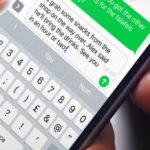WhatsApp es una aplicación de mensajería multiplataforma que puede utilizarse para enviar mensajes, realizar llamadas, realizar videoconferencias y mucho más. Esta aplicación hace que contactar con personas de todo el mundo sea gratuito, en lugar de tener que pagar tarifas internacionales por enviar mensajes de texto o llamar a un amigo o familiar en otro país.
La aplicación tiene una foto de perfil como la mayoría de las aplicaciones que te conectan con otras personas. Es posible que quieras mantener tu foto de perfil actualizada o simplemente que quieras cambiar las cosas.
Tu iPhone
1. Abra su aplicación WhatsApp. Se trata de un icono verde con un teléfono blanco dentro de una burbuja de voz. Si no has configurado tu perfil de WhatsApp, tendrás que configurarlo cuando abras la aplicación por primera vez
2. 3. Toca el botón Configuración que parece un engranaje en la esquina inferior derecha de la pantalla. Si su WhatsApp se abre primero a una conversación, tendrá que pulsar el botón Atrás antes de abrir sus ajustes
3. Toca el nombre de tu perfil en la parte superior de la página de configuración
4. 5. Toca tu foto de perfil en la esquina superior izquierda de tu página de edición de perfil. Esto abrirá tu Foto de Perfil a la vista de pantalla completa
5. Ahora, toca la opción Editar, que estará en la esquina superior derecha de tu pantalla
6. Aquí, quieres tocar la opción Elegir foto, que está en la parte inferior de tu pantalla. También puedes tocar Take Photo para hacerte una nueva foto directamente en la aplicación WhatsApp
7. A continuación, debes tocar el álbum del que quieres elegir la foto de perfil. Si no ha configurado una foto de perfil anteriormente, tendrá que permitir que WhatsApp acceda a su cámara. Si decide hacer una nueva foto, sólo tiene que tocar el botón del obturador en la parte inferior de la pantalla para hacer la foto
8. Toca la foto que quieres como foto de perfil para seleccionarla. Si has hecho una nueva foto, sólo tienes que tocar el botón Usar foto en la esquina inferior derecha de la pantalla
9. Por último, toca Elegir en la esquina inferior derecha de la pantalla y esto establecerá la foto que has elegido como la foto de tu perfil. Antes de establecer la foto, puede cambiar el tamaño o la posición de la foto tocando y arrastrando o pellizcando la pantalla hacia dentro o hacia fuera
Tu Androide
1. Abra su aplicación WhatsApp. Se trata de un icono verde con un teléfono blanco dentro de una burbuja de voz. Si no has configurado tu perfil de WhatsApp, tendrás que configurarlo cuando abras la aplicación por primera vez
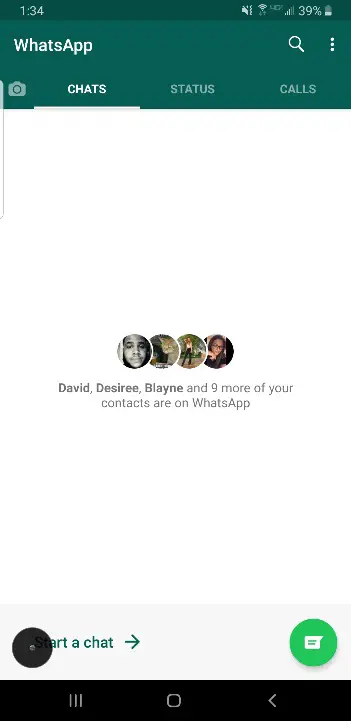
2. Toque el botón de los Tres Puntos Verticales en la esquina superior derecha de su pantalla
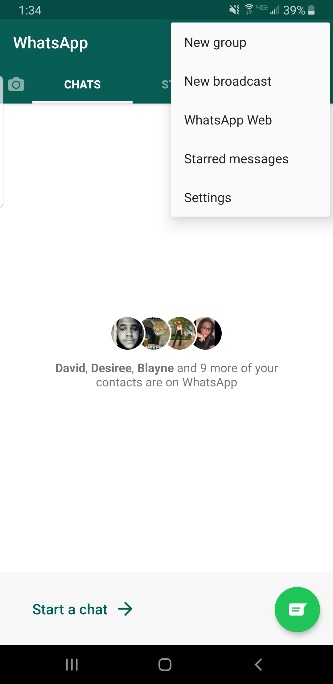
3. Ahora, toca la opción Configuración que estará en la parte inferior del menú desplegable que acabas de abrir
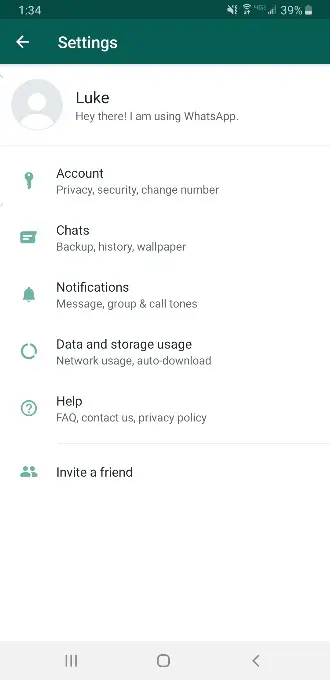
4. Aquí, toca el nombre de tu perfil en la parte superior de la página de configuración
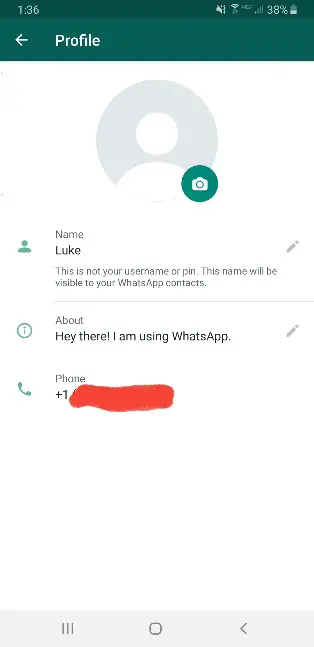
5. 6. Pulsa en tu foto de perfil en la parte superior central de tu página de edición de perfil y esto abrirá tu foto de perfil a pantalla completa
6. Toque la opción Galería en este menú emergente si desea utilizar una foto existente en su dispositivo como su foto de perfil. 7. Puede tocar Cámara si desea tomar una nueva foto para usarla directamente en la aplicación WhatsApp
7. 8. Elige un álbum para seleccionar tu foto. Puedes tocar Todas las fotos para mostrarlo todo si no sabes de qué álbum quieres elegir. Si no has establecido una foto de perfil antes, tendrás que permitir el acceso a la cámara y a las fotos tocando OK cuando se te pida. Si estás tomando una nueva foto, sólo tienes que tocar el botón del obturador en la parte superior de la pantalla
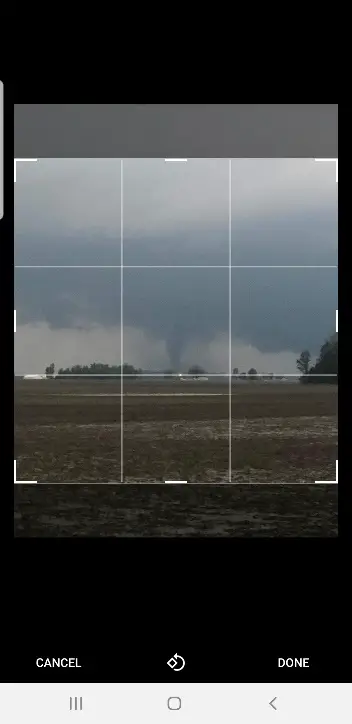
8. Toca la foto que quieres usar para seleccionarla y toca el icono de la marca de verificación para una nueva foto
9. Finalmente, toque HECHO en la esquina inferior derecha de la pantalla para establecer la foto como la nueva foto de su perfil